Дата последнего изменения: 2021-09-09
Автор: Тиком - разработчик и производитель программаторов ChipStar
Добавление микросхемы в три шага
В статье описана уникальная технология самостоятельного добавления микросхем в список программируемых, которая используется в программаторах ChipStar. Самым главным преимуществом этой технологии является использование визуальных шаблонов, что позволяет добавить многие микросхемы буквально в три шага.
CОДЕРЖАНИЕ:
1. Выбор класса микросхемы
2. Редактирование параметров микросхемы
2.1. Редактирование параметров I2C EEPROM
2.2. Редактирование параметров NAND FLASH
2.3. Редактирование параметров eMMC
2.4. Редактирование параметров MicroWire EEPROM
3. Регистрация микросхемы
1. Выбор класса микросхемы для программирования
В меню программы управления программатором выберите пункт "Микросхема|Микросхемы пользователя". Откроется окно, как показано на рисунке:

Если вы еще не добавляли микросхемы, то список микросхем пользователя будет пуст. Нажмите кнопку "Добавить" и в появившемся окне выберите класс микросхемы для добавления.

После того, как Вы нажмете кнопку "Добавить" появляется окно редактирования микросхемы выбранного класса. Переходим к следующему шагу.
2. Редактирование параметров микросхемы для программирования
Это самый важный и сложный шаг процесса самостоятельного добавления микросхемы. Редактирование параметров вновь добавляемой микросхемы начинается с выбора шаблона для данного класса микросхемы из имеющихся. Вам нужно выбрать необходимый шаблон и уточнить всего несколько параметров, влияющих на программирование микросхемы.
Ключевые параметры и цоколевка микросхемы отображаются в наглядной визуальной форме в правой части окна. Всё настолько просто, что ошибиться просто невозможно. Однако документацию на микросхему почитать все-таки стоит. Если у вас нет документации или она недостаточная, то можно и поэкспериментировать с разными шаблонами и параметрами. Для большинства микросхем основные параметры программирования можно получить из самой микросхемы. Параметры уже добавленной вами микросхемы можно будет скорректировать и в дальнейшем, в процессе работы с микросхемой.
В зависимости от класса добавляемой микросхемы окно редактора выглядит по-разному. Для некоторых классов нужно вводить несколько параметров, для других, напротив, вводить вообще ничего не нужно. Поэтому разберем процесс добавления для каждого класса отдельно.
2.1. Редактирование параметров I2C EEPROM
На рисунке ниже показано окно для микросхем типа EEPROM с шиной I2C:

Для микросхем I2C все параметры необходимо указать вручную, к счастью, их совсем немного: размер микросхемы и размер страницы записи. Если вы не знаете размер страницы записи, можно указать "1". Размер страницы влияет только на скорость записи, однако указание размера, превышающего реальный, приведет к ошибке записи.
2.2. Редактирование параметров NAND FLASH
Для микросхем класса NAND окно редактора будет выглядеть следующим образом:

Вставьте микросхему в панельку программатора и нажмите кнопку "Авто ONFI или JEDEC ID".
Если микросхема поддерживает спецификацию ONFI, то будут считаны из микросхемы и заполнены все необходимые параметры, как показано на рисунке ниже:

. Если же микросхема не поддерживает ONFI, то параметры будут заполнены лишь частично. Параметры, которые удалось считать и интерпретировать, выделены жирным шрифтом. Остальные параметры необходимо заполнить вручную на основе документации на микросхему. При отсутствии поддержки ONFI параметры геометрии (размеров) микросхемы заполняются на основе недокументированной интерпретации JEDEC ID и могут быть неверны; в этом случае их нужно сверить с документацией на микросхему.
2.3. Редактирование параметров eMMC
Для микросхем eMMC (они также могут называться eNAND, moviNAND) пример окна редактирования приведен ниже:

Вставьте микросхему в панельку программатора или подключите программатор с помощью кабеля внутрисхемного программирования. Тип шаблона нужно выбрать в соответствии с корпусом добавляемой микросхемы. Для внутрисхемного программирования используйте шаблон с типом корпуса "ICPA". Для считывания параметров микросхемы нажмите кнопку "Автозаполнение eMMC". Все параметры микросхемы, кроме ее названия, будут заполнены, как показано ниже:

Не забудьте указать полное и правильное название микросхемы!
2.4. Редактирование параметров микросхемы MicroWire EEPROM
Для микросхем MicroWire (3-Wire BUS) EEPROM окно редактора показано ниже:

Вы можете или сразу выбрать шаблон для микросхемы, или просто указать цоколёвку: стандартная или альтернативная. Встроенная в программу функция автоматического определения конфигурации микросхемы определит параметры микросхемы и, при необходимости, выберет нужный шаблон.
Для полного определения всех параметров иногда бывает нужно выполнить тестовую запись в микросхему. Эта функция работает следующим образом: программатор считывает две ячейки микросхемы, сохраняет их значение, выполняет контрольную запись специального паттерна, после чего восстанавливает исходное содержимое ячеек. Таким образом, данные, записанные в микросхеме, полностью сохраняются. Однако, если что-то пойдет не так, ваши данные гипотетически могут быть повреждены, поэтому, в целях полной безопасности, функцию тестовой записи можно отключить.
3. Регистрация микросхемы
После редактирования всех параметров микросхемы нажмите кнопку "Ввести". Все внесенные вами данные будут отправлены на сайт ChipStar для внесения микросхемы в базу данных программируемых. Параметры, указанные пользователями, проверяются специалистами техподдержки, и, в случае обнаружения ошибок, вам сообщат по адресу электронной почты, который вы указали при регистрации программатора.
Сразу после успешной регистрации микросхемы, не дожидаясь проверки, ваша микросхема уже появляется в списке микросхем пользователя:

Закрывайте Ваш список микросхем и переходите к выбору микросхемы для программирования. В списке рабочих микросхем вы увидите добавленную Вами микросхему:

Вот и все!
С микросхемой можно работать!
Видео: Как самому добавить микросхему
Видео наглядно демонстрирует уникальную технологию, позволяющую пользователям самостоятельно добавлять микросхемы не ожидая, когда это сделает производитель программатора.
5.00




 (9)
(9) Вы можете оценить статью
Все оценки, комментарии
![]() Vadim [13 января 2022, 11:12:14]
Vadim [13 января 2022, 11:12:14]
Гость
★★★★★ Отличная концепция! Очень интересный проект!
 вверх
вверх 
 (12351) 5.00
(12351) 5.00